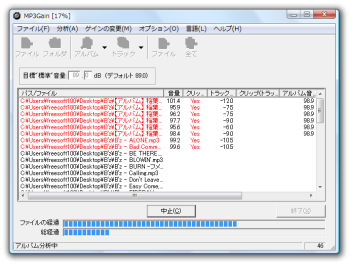スマートフォンやウォークマンなどで音楽を聴いているときに、曲によって急にボリュームが大きくなったり、聴こえないくらい小さくなってしまったことはないでしょうか。
本ソフトを使うと、MP3 ファイルのボリュームを一定音量に調整できるため、曲にあわせてボリュームを調整すると言ったわずらわしさから解放されます。
MP3Gain の使い方
ダウンロード と インストール
使い方
日本語化手順
インストール画面は英語ですが、設定することで日本語で利用できるようになります。- インストール途中の「Choose Components」画面にて、「Language files」の「Japanese」にチェックを入れてインストールします。
- 本ソフトを起動し、メニューバーから「Language」⇒「Japanese」とクリックすると、日本語化されます。
MP3 ファイルのボリュームを調整する
- 本ソフトを起動し、MP3 ファイルや MP3 ファイルが入っているフォルダーをドラッグ&ドロップすると、MP3ファイルがリスト表示されます。
- ツールバーの

音量が現在設定されている音量、トラックゲインは目標の音量までに変更する数値を表示します。
目標の音量は、リスト上部にある「目標"標準"音量」の 89.0 dB がデフォルト値です。 - ツールバーの

音量調整には、トラックゲイン、アルバムゲインの2つの方法があり、トラックゲインではリストのファイルをすべて同じ音量に調節し、アルバムゲインではアルバム全体で一定のファイル音量に調節する、と言った形となります。